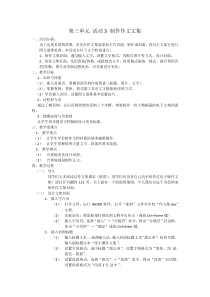 DOC
DOC
【文档说明】《活动3 制作作文文集》教学设计3-七年级上册信息技术【科学社版】.docx,共(2)页,27.487 KB,由小喜鸽上传
转载请保留链接:https://www.ichengzhen.cn/view-87357.html
以下为本文档部分文字说明:
第三单元活动3制作作文文集一、活动分析:为了达到美观的效果,首先在作文集前添加空白页面,制作成封面,再对正文部分进行图文混排处理。本活动分以下2个阶段进行:1、制作文集封面:通过输入文字,设置文字格式,再配以图片等方式,设计封面。2
、美化文集页面:先用查找/替换,成批修改文字,再用格式刷统一格式,最后利用页眉/页脚、图片及页面边框技术,对页面进行美化。二、教学目标1、知识与技能(1)、插入封面页,掌握封面页制作的要素(标题、图片、文字)。(2)、掌握查找、替换、格
式刷工具对文字批量处理的方式。(3)学会插入页码、设置图文混排基本设置技巧。2、过程和方法通过了解范例,认识范例到修改范例三个步骤,体验制作一份大数据量的电子文集的流程。3、情感态度与价值观让学生初步感受文档
版面设计美化标准。三、教学重难点1、教学重点(1)让学生学会制作文档封面的基本编辑操作。(2)让学生掌握处理大量文字、段落的基本技能。2、教学难点(1)合理地美化设计封面。(2)合理地规划制作正文。四、教学过程(一)导入同学们大多阅读过作文集课本(纸质),同学们有没有自己动手制作过电子版作
文集?请打开书翻到115页,书上面有一个封面效果图,今天我们以这个为范例来制作作文集封面。(二)设计文集封面1、插入空白页(1)打开文件:运行WORD软件,打开“素材”文件夹中的“作文集.doc”文档。(2)光标定位:将鼠标指针移动到文档开头单击(或按Ctrl+Home键)(3)插入空页符:
选择“插入”→“分隔符”命令,弹出“分隔符”对话框,单击“分页符”→“确定”或按Ctrl+Enter键。2、插入封面标题(1)输入标题文本:选择输入法,输入封面标题文本“蒲公英”,按回车键,输入副标题文本“张小薇作
文集”。(2)设置字体格式:选中标题“蒲公英”,设置字体格式为“黑体、72磅、蓝色、阴影”。(3)设置段落格式:选择“格式”→“段落”命令,弹出“段落”对话框,设置段落格式为“段前2行,居中”。(4)设置副标题格式:选中副标题“张小薇作文集”,设置字体格式为“楷体、小初”,
段落格式为“右对齐,段后2行”。3、插入装饰图片注:封面图片,可以自己下载、收集的图片。(1)插入图片:将光标定位在副标题后,按回车键,选择“插入”→“图片”→“来自文件”命令,打开“插入图片”对话框
,选择好图片→单击“插入”按钮。(2)设置对齐方式:选中图片,单击“格式”工具栏上的居中按钮。(3)保存:单击保存按钮。4、成批修改文本(1)打开文件:打开“素材“文件夹中的“作文集.doc”文档。(2)光标定位:拖动垂直
滚动条,在第一篇作文标题“学会感恩”前单击,将光标定位在作文开始处。(3)成批修改:选择“编辑”→“替换”命令,打开“查找和替换”对话框,单击替换按钮,在查找内容选项中输入“老师”,在替换为选项中输入“王老师”。单击“全部替换”→“确定”。5、统一文集格式(1)设置全文格式:选中除封面
内容外所有文本,设置文字格式为“四号”,段落格式为“首行缩进2个字符,1.5倍行距”。(2)设置标题格式:选中第一篇作文标题部分,设置文字格式为“小二号,黑体”,段落格式为“居中”对齐。(3)复制标题格式:选中第一篇作文标题→单击“格式刷”按钮→刷一下第二篇作文标题,然后再单击“格式刷
”按钮刷一下第三篇作文标题。6、装饰文集页面(1)用图片美化:双击第一篇作文中的图片,打开“设置图片格式”对话框,单击“版式”按钮→选择单击“紧密型”环绕方式。(2)用页面边框美化:选择“格式”→“边框与底纹”命令,弹出“边框与底纹”对话框,单击“页面边框”→边框
,选择单线型,确定。(3)插入页码:选择“插入”→“页码”命令,弹出“页码”对话框,在位置项中选择“页面底端(页脚)”,对齐方式为“居中”,最后“确定”7、保存文档:按Ctrl+S键或“保存”按钮保存文档
。作业:按老师示范的操作流程,学生自己操作一遍。
 辽公网安备 21102102000191号
辽公网安备 21102102000191号
 营业执照
营业执照